Síntomas
He actualizado a Parallels Desktop 9 para Mac y ahora la barra de tareas de Windows aparece detrás del Dock del Mac. ¿Cómo puedo hacer que esta barra se muestre encima del Dock?
Causa
Se trata de un comportamiento nuevo de la barra de tareas de Windows cuando Parallels Desktop 9 para Mac se visualiza en modo Coherence.
La finalidad de este cambio es que el modo de visualización Coherence se optimice más aún si cabe para el uso de aplicaciones en pantalla completa, especialmente en Windows 8 y Windows 8.1. Asimismo, de esta forma Parallels Desktop 9 para Mac es totalmente compatible con OS X Mavericks.
Si desea más información, consulte la sección descripción avanzada de este artículo.
Resolución
El modo de visualización Coherence ha sido concebido para "eliminar" el escritorio de Windows y hacer que sus programas se muestren como si fueran aplicaciones nativas del Mac, motivo por el cual la barra de tareas de Windows se oculta por omisión.
Si desea ver la barra de tareas de Windows, puede activarla mediante el menú de Parallels -> presionar Alt -> Mostrar barra de tareas de Windows
Como solución temporal para esta incidencia que ocasiona que el Dock solape la barra de tareas de Windows, puede realizar los pasos detallados a continuación.
-
Mueva la barra de tareas de Windows a la izquierda o a la derecha de la pantalla del Mac
-
Haga clic con el botón secundario del ratón en la barra de tareas de Windows y deseleccione Bloquear la barra de tareas

- Arrastre y suelte la barra de tareas de Windows a la izquierda o a la derecha de la pantalla usando el ratón
- Haga clic con el botón secundario del ratón en la barra de tareas de Windows y seleccione Bloquear la barra de tareas
-
-
Oculte el Dock del Mac
-
Haga clic en el menú de Apple -> Dock -> Activar ocultación
-
Descripción avanzada
Cómo funcionaba en Parallels Desktop 8 para Mac:
Imaginemos que dispone de un Mac con la resolución de pantalla predeterminada de 1440x900. Para implementar el modo de visualización Coherence, cortaríamos de forma forzosa la pantalla del Mac para que así las ventanas de los programas Windows no se mostrarán debajo de la barra de menú del Mac o debajo del Dock. Así, la resolución de pantalla real disponible para la máquina virtual Windows era de 1440x(900 - barra de menús del Mac (22) - área del Dock (68)), que, en efecto da como resultado 1440x810.
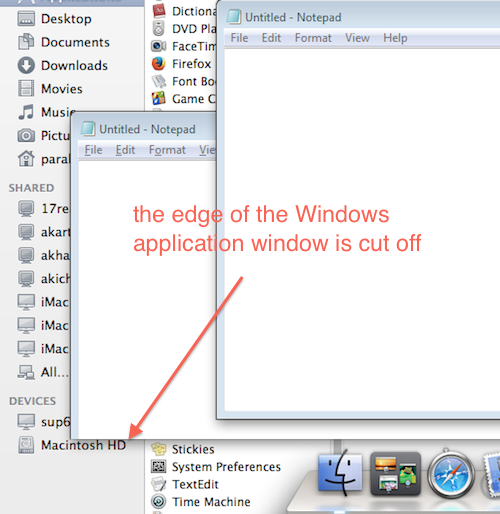
Esto funcionaba a la perfección en el caso de sistemas operativos huéspedes Windows desde Windows XP hasta Windows 7. De todos modos, en el caso de Windows 8 a veces podía ocasionar problemas, especialmente cuando se utilizaban aplicaciones a pantalla completa de Windows 8. Tras la publicación de Windows 8.1 Preview y OS X Mavericks Developers Preview, resultó evidente que el esquema anterior de Coherence ocasionaría más incidencias cuando se usaran aplicaciones de Windows 8 y Windows 8.1 en un Mac con OS X Mavericks.
Este es el motivo por el que se decidió que se adoptara la resolución de pantalla nativa del Mac de forma completa para el modo de visualización Coherence.
Cómo funciona en Parallels Desktop 9 para Mac:
Volvamos a nuestro ejemplo anterior: disponemos de un Mac con una resolución de pantalla predeterminada de 1440x900. Ahora usamos toda la pantalla del Mac para hacer uso de programas Windows. Así, ahora los programas Windows se comportan tal y como si fueran aplicaciones del Mac: estos pueden usar todo el área de trabajo e incluso mostrarse detrás del Dock.
Puede que se haya percatado de que si bien el modo Coherence puede hacer uso de toda la pantalla del Mac, los programas Windows siguen estando limitados por la barra de menús del Mac y el Dock. Incluso en el caso que maximizarse, los programas Windows no se muestran debajo de la barra de menús del Mac y del Dock (de estar habilitado).
Esto se consigue mediante la definición de un área de trabajo limitada, que impide que los programas Windows se sitúen debajo de la barra de menús del Mac y así presentan el mismo comportamiento que las aplicaciones Mac.
¿Entonces por qué la barra de tareas de Windows se muestra debajo del Dock?
La barra de tareas de Windows ha sido diseñada para posicionarse fuera del área de trabajo y por ella misma actúa como un delimitador del área de trabajo. Es por este motivo que se sitúa en la parte inferior de la pantalla del Mac, tal y como sucedería en una pantalla estándar de Windows. Como consecuencia, esta se ve solapada por el Dock.
Los siguientes artículos de nuestra base de conocimiento también pueden resultarle de utilidad:
Was this article helpful?
Tell us how we can improve it.